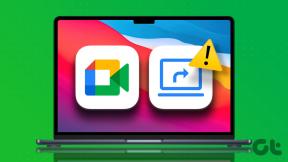Kuidas arvutiekraanil välja suumida
Miscellanea / / November 28, 2021
Kuidas arvutiekraanil välja suumida: Kui seisate silmitsi selle probleemiga, kus teie arvutiekraan on sisse suumitud, st töölauaikoonid on suured ja isegi siis, kui Internetti sirvides tundub kõik suur, siis olete õiges kohas, sest täna vaatame, kuidas probleem. Sellel veal pole erilist põhjust, kuna selle võib põhjustada lihtsalt ekraani eraldusvõime muutmine või kogemata, et olete sisse suuminud.

Nüüd saab selle probleemi hõlpsalt lahendada, lihtsalt välja suumides või proovides erinevaid selles juhendis loetletud parandusi. Probleem on lihtsalt selles, et kasutajad ei tea sellest funktsioonist, kuid ärge muretsege, nüüd teate. Nii et ilma aega raiskamata vaatame alloleva juhendi abil, kuidas arvutiekraanil välja suumida.
Sisu
- Kuidas arvutiekraanil välja suumida
- 1. meetod: reguleerige töölauaikoonide suurust
- 2. meetod: muutke ekraani eraldusvõimet
- 3. meetod: valige töölauaikoonide suuruse jaoks Väikesed ikoonid
- 4. meetod: taastage oma arvuti varasemale ajale
Kuidas arvutiekraanil välja suumida
Veenduge, et luua taastepunkt juhuks kui midagi valesti läheb.
1. meetod: reguleerige töölauaikoonide suurust
Hoidke oma klaviatuuril klahvi Ctrl, kui kasutage hiirerattaga töölauaikoonide suurust selle probleemi hõlpsalt lahendada.
Märge: Selle probleemi koheseks lahendamiseks vajutage klahvikombinatsiooni Ctrl + 0, mis taastaks kõik normaalseks.
2. meetod: muutke ekraani eraldusvõimet
1. Vajutage Windows Key + I, et avada seaded, seejärel klõpsake nuppu Süsteem.

2. Nüüd jaotises Mastaap ja paigutus jaotisest „Muutke teksti, rakenduste ja muude üksuste suurust" rippmenüüst valige "100% (soovitatav)“.
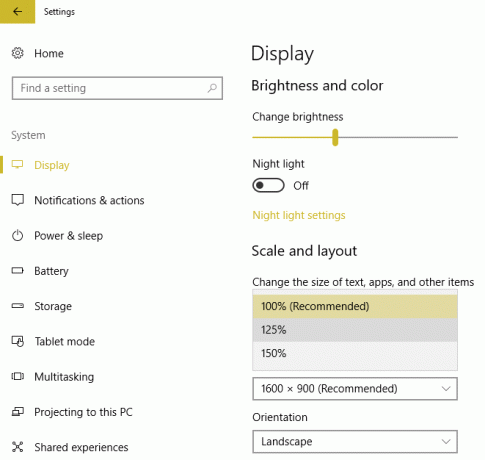
3.Samamoodi all Resolutsioon Vali Soovitatav resolutsioon.
4. Muudatuste salvestamiseks taaskäivitage arvuti.
3. meetod: valige töölauaikoonide suuruse jaoks Väikesed ikoonid
1. Paremklõpsake töölaua tühjal alal ja valige Vaade.
2. Klõpsake menüüs Vaade nuppu "Väikesed ikoonid” või „Keskmised ikoonid“.

3. See taastaks töölauaikoonid nende tavasuuruses.
4. Muudatuste salvestamiseks taaskäivitage arvuti.
4. meetod: taastage oma arvuti varasemale ajale
1. Vajutage Windowsi klahve + R ja tippigesysdm.cpl” ja seejärel vajutage sisestusklahvi.

2.Valige Süsteemi kaitse vahekaarti ja valige Süsteemi taastamine.

3. Klõpsake nuppu Edasi ja valige soovitud Süsteemi taastepunkt.

4. Süsteemi taastamise lõpuleviimiseks järgige ekraanil kuvatavaid juhiseid.
5. Pärast taaskäivitamist võite seda teha arvutiekraani lihtsalt välja suumida.
Soovitatav:
- Sisenemispunkti ei leitud viga parandamine Windows 10-s
- Parandage YouTube'i rohelise ekraani video taasesitus
- Desinstallige Microsoft Security Essentials operatsioonisüsteemis Windows 10
- Windows 10 installi nurjumise parandamine veaga C1900101-4000D
Seda olete edukalt õppinud Kuidas arvutiekraanil välja suumida aga kui teil on selle postituse kohta endiselt küsimusi, küsige neid kommentaaride jaotises.